哈喽大家好!近我发现了个挺有意思的东西——虚拟WiFi,简单来说就是让我的电脑变成一个移动WiFi热点!想想就觉得酷炫,对吧?之前一直觉得这玩意儿高深莫测,搞不懂,现在上手了才发现,其实比我想象的简单多了,完全是easy模式!
我用的是Windows 10系统,所以以下操作都基于这个系统。其实其他系统也差不多,原理都一样,只是操作步骤可能略有不同,网上搜一下教程一大堆,保准你也能轻松搞定!
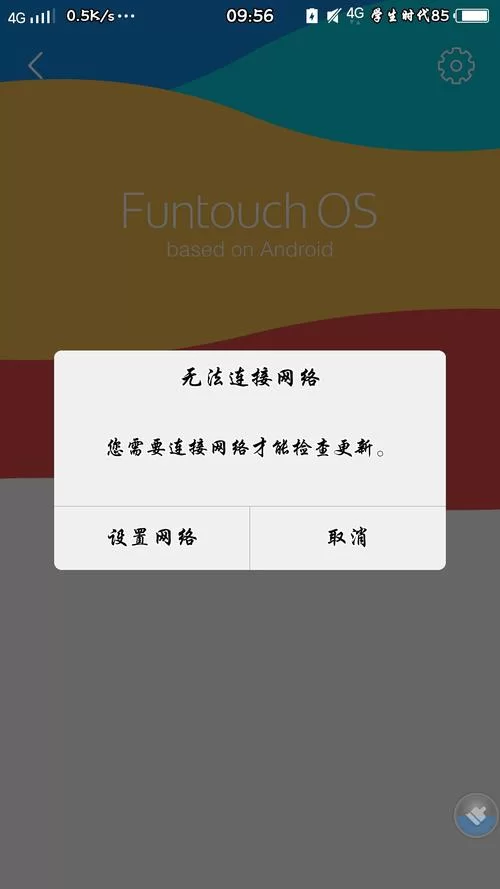
为啥我要用虚拟WiFi呢?说白了就是方便!有时候出门在外,酒店WiFi信号不好,或者干脆没WiFi,这时候我的电脑就能派上大用场了。只要我的电脑能上网,就能把网分享给手机、平板,甚至其他电脑!简直不要太爽!
本站只提供游戏介绍,下载游戏小编推荐89游戏,提供真人恋爱/绅士游戏/3A单机游戏大全,点我立即前往》》》绅士游戏下载专区
那么,具体怎么操作呢?其实很简单,主要就是用命令提示符(cmd)来搞定。听起来很厉害的样子,其实就是个黑框框,别被吓到!
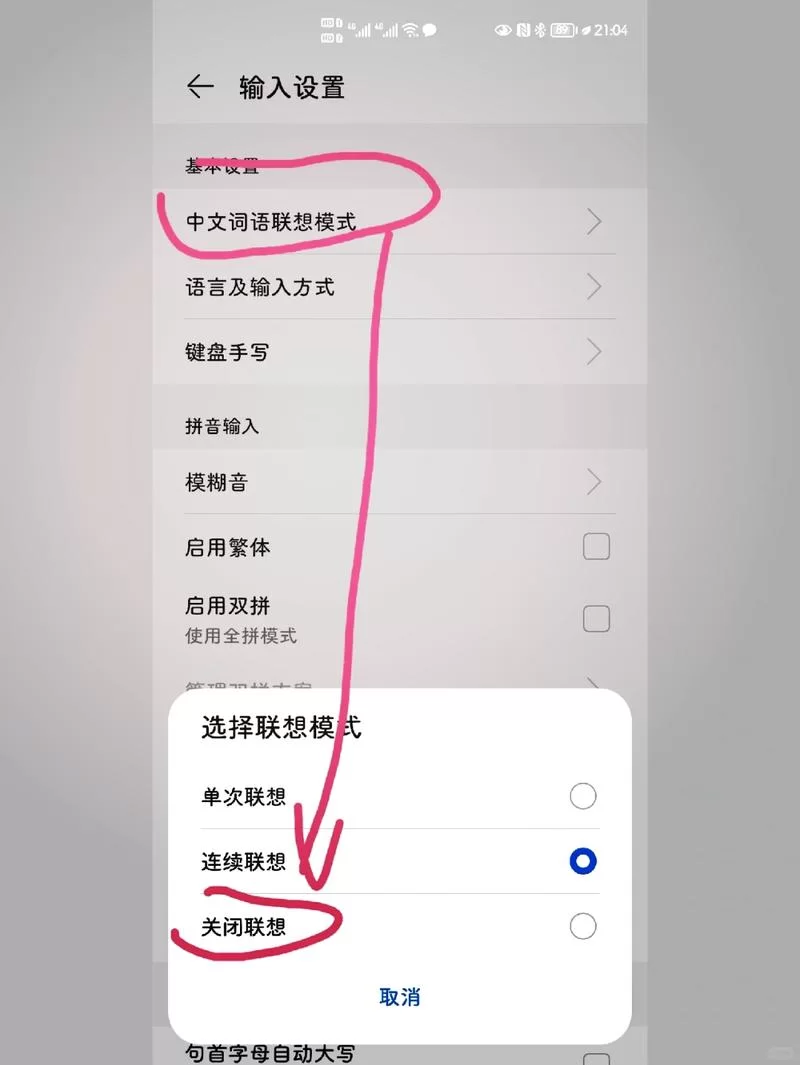
步,咱们得以管理员身份运行命令提示符。这步很重要!别偷懒直接运行,不然没权限,后面的操作都白搭。怎么以管理员身份运行呢?简单,在搜索栏里搜“cmd”,然后右键点击“命令提示符”,选择“以管理员身份运行”就OK了。
第二步,就是输入命令了。别慌,命令也不复杂,就几行字而已。我一般用这个命令:
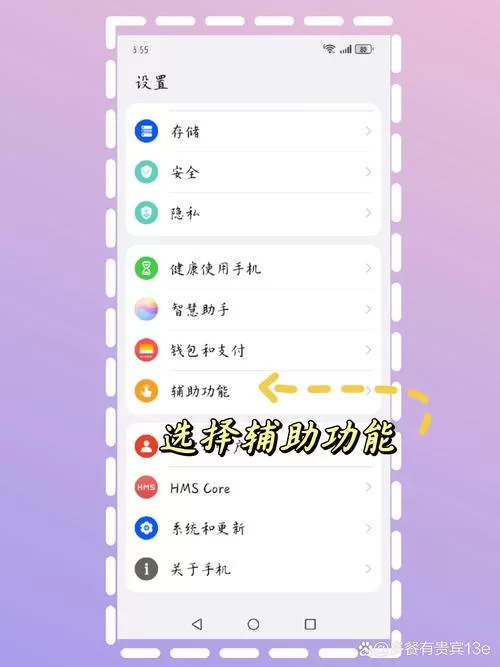
netsh wlan set hostednetwork mode=allow ssid=MyWiFiPassword=mypassword
其中,ssid是你想要设置的WiFi名称,password就是你的WiFi密码。你可以根据自己的喜好改成你喜欢的名字和密码,记住别太简单,安全起见嘛!我一般会设置一个比较复杂的密码,这样比较安心。
第三步,启用这个虚拟WiFi。输入以下命令:
netsh wlan start hostednetwork
然后,你就可以在你的手机或者其他设备上搜索到名为“MyWiFi”(或者你设置的SSID)的WiFi信号了,输入密码连接,就搞定了!是不是很简单?
如果想要关闭虚拟WiFi,就用这个命令:
netsh wlan stop hostednetwork
是不是so easy?整个过程也就几分钟的事儿,比我去下载什么WiFi热点软件方便多了,而且安全可靠!那些软件有时候还捆绑一些乱七八糟的东西,麻烦死了!
当然,这只是基本的操作。如果你想了解更多高级用法,比如设置不同的加密方式、查看连接设备等等,可以去网上搜一下相关资料,有很多教程都写的很详细,跟着做就对了。
我还发现,有些软件也可以实现虚拟WiFi的功能,不过我个人觉得用命令行比较直接,也更省事。而且,系统自带的功能,安全性也更有保障。那些软件虽然操作界面更友好,但是也更占用系统资源。
为了方便大家理解,我整理了一个简单的
| 操作 | 命令 | 说明 |
|---|---|---|
| 创建虚拟WiFi | netsh wlan set hostednetwork mode=allow ssid=MyWiFiPassword=mypassword | ssid和password可以自定义 |
| 启动虚拟WiFi | netsh wlan start hostednetwork | 启动共享的热点 |
| 停止虚拟WiFi | netsh wlan stop hostednetwork | 关闭共享的热点 |
我还发现一个很有用的技巧,就是把这些命令保存成一个批处理文件(.bat)。这样以后每次想开启或者关闭虚拟WiFi,直接双击运行这个文件就OK了,不用每次都手动输入命令,是不是更方便?
具体怎么做呢?也很简单,新建一个文本文档,把上面的命令复制粘贴进去,然后把文件后缀名改成“.bat”就可以了。比如,我建了一个名为“startwifi.bat”的文件来启动虚拟WiFi,另一个名为“stopwifi.bat”的文件来关闭虚拟WiFi。是不是很方便?
当然,虚拟WiFi也有它的局限性。比如,它的速度可能会比专业的路由器慢一些,而且稳定性也可能差一些。毕竟这只是电脑的一个附加功能,不是专业的网络设备。所以,如果你的网络需求比较高,还是建议使用专业的路由器。
虚拟WiFi对我来说是一个非常实用的功能,尤其是在一些没有WiFi的环境下,它能帮我解决燃眉之急。而且,操作起来也相当简单,几乎没有任何难度,对于像我这样的“游戏玩家”来说,简直是完美!
我想问问大家,你们平时都用什么方法来解决在没有WiFi的情况下的网络问题呢?或者你们还有什么其他的小技巧可以分享? 期待大家的回复!